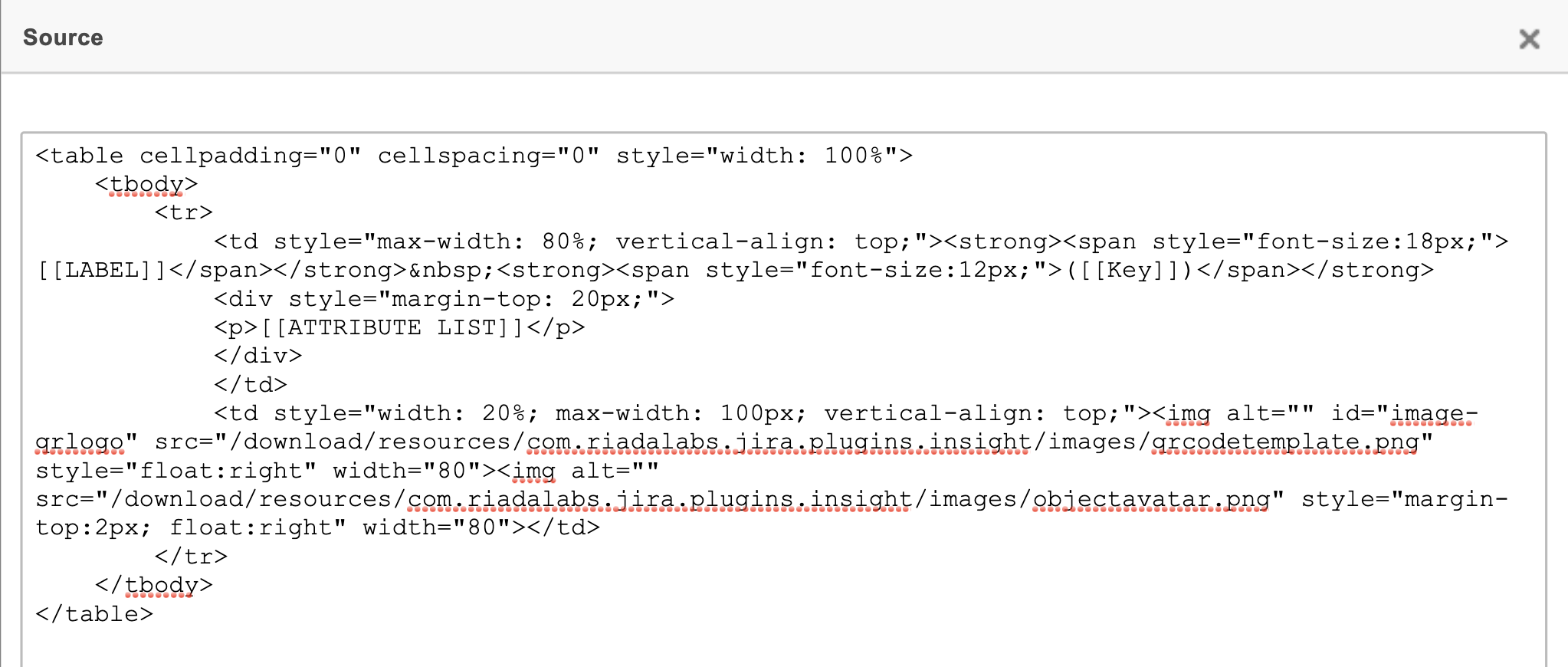印刷ラベルの設定
オブジェクトのラベルを印刷する前に、少なくとも 1 つの印刷ラベル テンプレートを作成する必要があります。テンプレートは、オブジェクト スキームごとに個別に作成されます。
テンプレートを作成するには、次の手順を実行します。
- オブジェクト スキーマを開きます。
- 右上で [オブジェクト スキーマ] > [設定] の順に選択します。
- [ラベル テンプレート] タブに切り替えます。
テンプレート設定
新しいテンプレートの作成、または既存のテンプレートの編集時に表示されるフィールドについて説明します。
高さ調整可能
このオプションを選択すると、テンプレートに高さ調整機能を加えてコンテンツに合わせてテンプレートを拡張できます。
Border
このオプションを選択して、テンプレートに枠線を追加できます。次は、枠線がある/ない場合のテンプレートの例です。
テンプレート
このエディターでは、カスタマイズしたテンプレートを作成できます。プレースホルダーと画像をサポートして、いくつかのスタイル設定オプションが付いています。新しいテンプレートを作成すると、エディターには既定のテンプレートがすでに用意されています。
画像の追加
また、画像をテンプレートに追加できます。QR コードからロゴやアイコンまで、テンプレートに必要なものなら何でも構いません。初期設定の画像がいくつか追加されているため、どうぞお試しください。
ラベルと QR コードの印刷
テンプレートの準備が整ったら、ラベルをいくつか印刷してみます。詳細についてはラベルと QR コードの印刷をご参照ください。
最終更新日 2022 年 7 月 12 日
Powered by Confluence and Scroll Viewport.